museyooni 개발 로그
AWS EC2로 개인 홈페이지 만들기(1) 본문
안녕하세요! AWS 카테고리의 첫 글은 AWS에서 제공하는 서비스 중 하나인 EC2를 사용해 어디서나 접속할 수 있는 개인 홈페이지를 만드는 방법을 알려드립니다. 내용이 다른 주제에 비해 많은 만큼, 여러 포스팅으로 나누어서 적도록 하겠습니다.
Requirements
AWS 계정 (aws.amazon.com)
1. AWS EC2 시작하기
AWS에 로그인하면 콘솔 화면을 마주하게 됩니다. 콘솔에서는 AWS에 존재하는 모든 서비스가 나열되어 있고, 지불 예정인 비용이나 공지사항, 설명서 등이 있습니다. 콘솔 위쪽의 검색창에 EC2를 검색해서 EC2 서비스에 접속합니다.
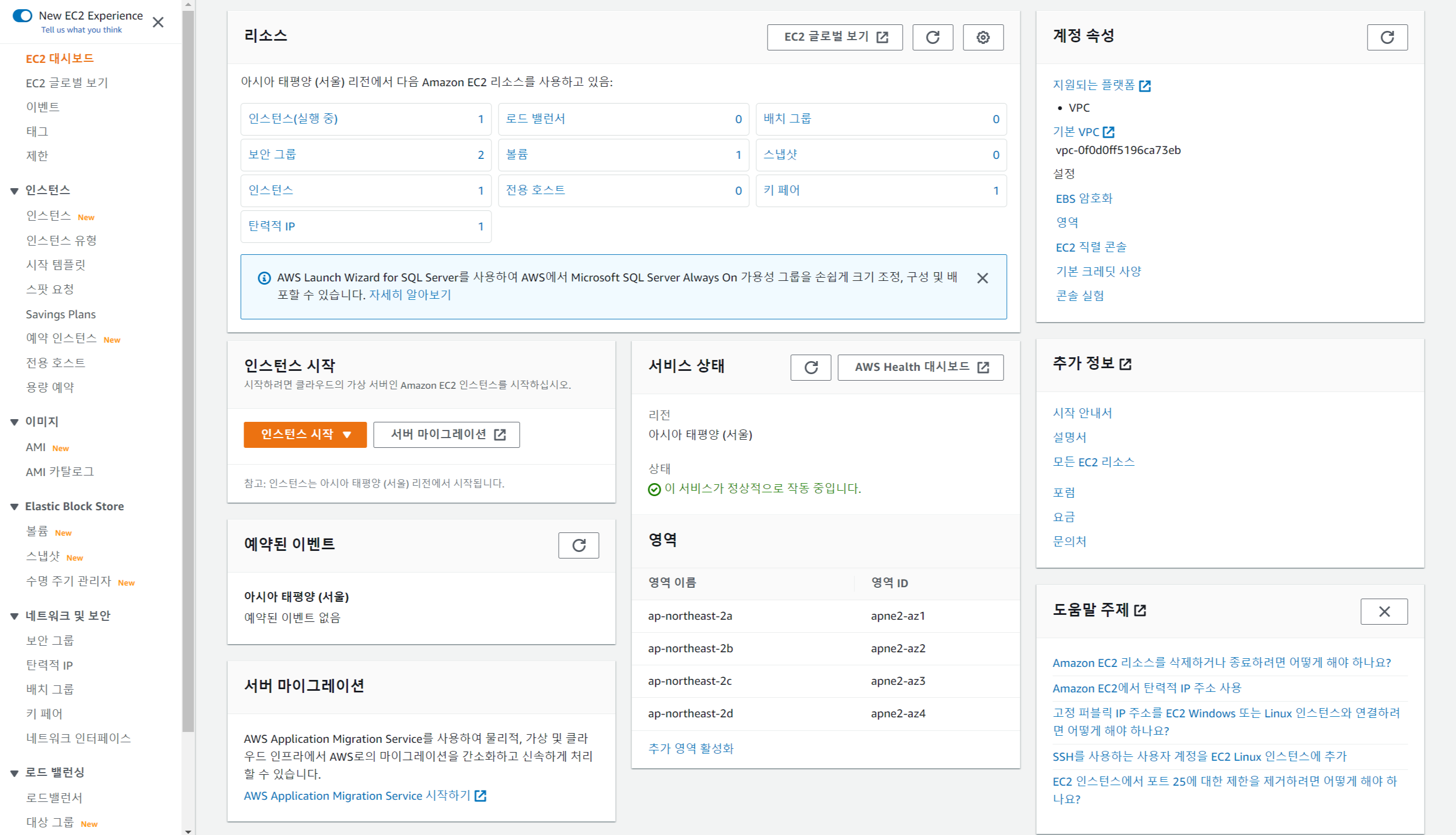
위 사진에서처럼 콘솔에 접속하면, 여러 목록들이 나옵니다. 지금 이것들이 무엇인지 모두 다 알 필요는 없습니다. 바로 주황색 버튼 인스턴스 시작 을 누르세요.
인스턴스 시작은 EC2에서 새로운 인스턴스를 만들기 위한 설정 과정입니다. EC2에서 인스턴스(instance)는 쉽게 이해하자면 컴퓨터와 같다고 생각하면 됩니다. 홈페이지를 인터넷에서 접속하기 위해서는 그 홈페이지를 사용자에게 전달해주는 서버(server)가 필요한데, 홈페이지를 24시간 접속 가능하게 하려면 서버 컴퓨터 또한 24시간 켜 놓아야 합니다. 집에서도 개인용 컴퓨터로 서버를 만들 수는 있지만, 전기세가 많이 나올 수 밖에 없습니다. EC2는 적은 비용으로 좋은 성능의 서버용 컴퓨터, 즉 인스턴스를 만들어 주는 서비스입니다. AWS에서는 규모의 경제를 통해 가격을 획기적으로 낮춘 것이죠. 24시간, 한달 총 730시간을 계속 켜 놓더라도 지금 우리가 만들 홈페이지용 인스턴스의 비용은 그렇게 비싸지지 않습니다.
군말은 이제 그만하고, 본격적으로 권장하는 설정값을 알려드리겠습니다.
모든 내용을 스크린샷으로 설명하기에는 사진의 양이 너무 많아지니, 각각의 항목을 어떻게 설정하는지 위주로 적었습니다.
2022년 8월 기준으로 작성되었으며, 콘솔의 디자인이 변경될 경우 순서 등이 달라질 수 있음을 유의하세요.
이름 및 태그:
원하는 인스턴스의 이름을 적어주시면 됩니다.
애플리케이션 및 OS 이미지(Amazon Machine Image):
인스턴스의 운영 체제를 정할 수 있습니다. 특별히 다른 목적이 없는 한, Quick Start에서 Ubuntu로 설정하세요. Ubuntu로 설정하면 아래에 세부 버전을 선택할 수 있습니다. 기본값은 Ubuntu, 22.04 LTS로 설정되어 있으며, 현재 정식 지원되는 Ubuntu의 가장 최신 버전입니다. Ubuntu 20.04 LTS 버전으로 변경하셔도 무방합니다.
인스턴스 유형
인스턴스의 사양을 결정하는 중요한 항목입니다. 높은 사양을 선택할수록 시간당 가격은 당연히 더 비싸지지만, 기본값인 t2.micro로도 충분합니다. 무엇보다, t2.micro는 AWS 최초 가입 후 1년간 무료로 제공되기 때문에, 사실상 유지비 없이 홈페이지를 운영할 수 있습니다. 특별한 목적이 없는 한, 기본값인 t2.micro를 변경하지 마세요.
키 페어(로그인)
키 페어는 말 그대로 EC2 인스턴스에 사용하는 열쇠입니다. 일반적인 PC에서의 비밀번호와 같은 역할을 한다고 보면 됩니다. 처음 인스턴스를 만드는 것이라면, 새 키 페어 생성을 눌러 키 페어를 다운로드하세요.
주의! 다운로드한 키 페어는 안전한 저장소에 보관하고, 인터넷으로 공유하지 마세요.
키 페어는 잃어버렸을 때 다시 다운받을 수 없습니다. 보관에 유의하세요.
네트워크 설정
네트워크 설정은 인터넷과 인스턴스를 어떻게 연결할 지 설정하는 항목입니다. 여기서는 인스턴스를 웹 서버의 기능을 하도록 설정해야 하므로, 인터넷에서 HTTPs 트래픽 허용 과 인터넷에서 HTTP 트래픽 허용 을 모두 체크해 주세요. SSH 트래픽 허용 설정은 해제하시면 안됩니다! 필요한 경우 우측 상단 '편집'을 눌러 추가로 특정 포트를 허용할 수 있으나, 일단은 HTTP와 HTTPS 그리고 SSH만 허용하는 것을 권장합니다.
스토리지 구성
인스턴스의 스토리지(저장 공간)을 설정하는 항목입니다. 스토리지의 용량과 종류를 선택할 수 있습니다. AWS를 처음 가입한 경우, 1년간 제공되는 프리 티어에 월 최대 30GB의 무료 저장 공간이 제공됩니다. 즉, 저장공간 용량을 30GB까지 설정하면 추가적인 비용이 없습니다. 필요에 맞게 설정하되, 대체로 10GB 내외면 충분하지만 인스턴스를 하나만 만들 것이라면 30GB까지 넉넉하게 설정하세요.
스토리지 종류 기본값은 gp2로 설정되어 있습니다. 이를 범용 SSD(gp3)로 바꾸는 것을 권장합니다.
고급 세부 정보
인스턴스의 세밀한 설정까지 다룰 수 있는 항목입니다. 수정하지 않을 경우 기본값으로 설정되므로 따로 수정하지 않아도 괜찮습니다. 다만, 고급 세부 정보 목록 중 종료 방지는 꼭 활성화하는 것을 권장합니다. 실수로 인스턴스를 종료해 모든 데이터를 잃어버리는 것을 차단해 주는 기능입니다.
인스턴스를 시작하는 데 필요한 모든 설정이 끝났습니다. 이제 오른쪽에 표시된 요약에서 원하는 대로 잘 설정되었는지 확인하시면 됩니다.
프리 티어: 첫 해에는 월별 프리 티어 AMI에 대한 t2.micro(또는 t2.micro를 사용할 수 없는 리전의 t3.micro) 인스턴스 사용량 750시간, EBS 스토리지 30GiB, IO 2백만 개, 스냅샷 1GB, 인터넷 대역폭 100GB가 포함됩니다.
이상이 없다면, 인스턴스 시작을 눌러 새로운 인스턴스를 생성하세요!
다음 포스팅에서는 SSH를 사용해 인스턴스에 접속하는 방법과 초기 설정에 대해 서술하겠습니다.
'AWS' 카테고리의 다른 글
| AWS EC2로 개인 홈페이지 만들기(2) (1) | 2022.08.24 |
|---|

